利用相關素材制作鬼魅效果
時間:2024-02-10 07:30作者:下載吧人氣:30
效果: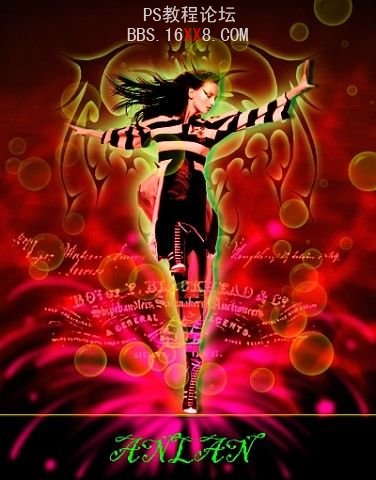
人物素材
素材: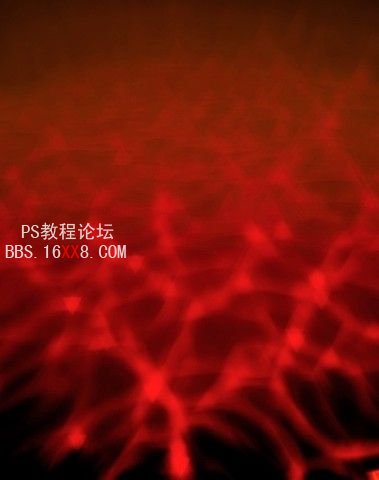
一、先要用Photoshop將這張背景素材圖打開,然后新建一個圖層,使用工具欄上的矩形工具在圖像的底下拉出一個黑色的矩形,矩形工具要選擇填充像素,前景要設為黑色。

二、再創建一個圖層2,把前景設為深黃色,再使用直線工具按下圖的位置拉出兩條直線。

三、把前景色設為紫紅色,再選擇畫筆工具,設置好相應的筆刷,再參考下圖在圖像中刷出相應的效果。

四、找到人物背景的那個素材,把它拉到當前圖像中來,擺好位置,再把該層的混合模式設為柔光,填充設為40%左右,再設置該層的外發光樣式。

五、這時就可以把需要的人物素材拉進來,然后擺放好位置。

六、現在要雙擊打開人物所在層的圖層樣式,分別設置投影及外發光樣式。
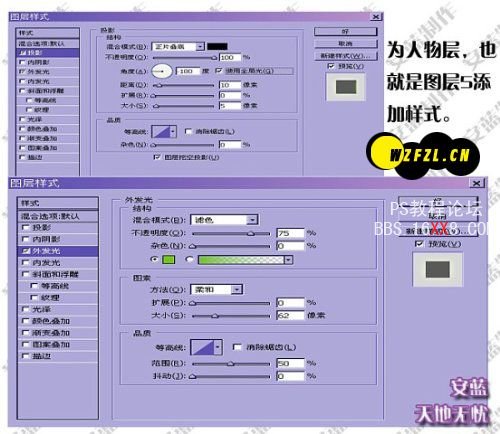
七、按住CTRL鍵,單擊人物所在圖層,將其載入選區,保持選區,用鼠標選中圖層4,按住ALT鍵,并單擊添加圖層蒙版按鈕,再將圖層5的混合模式設為亮度。
然后再建一個圖層6,把前景色設為綠色,使用畫筆工具在圖像中刷出文字,再把該層的混合模式設為亮度。

八、在圖像中輸入需要的文字,再點擊圖層面板下方的“創建新的填充或調整圖層”按鈕,選擇創建曲線調整層,對RGB通道進行設置。

九、新建一個圖層7,把前景設為黃色,用軒筆工具在圖像中畫幾個圈圈,然后添加圖層蒙版,接著在蒙版狀態下執行濾鏡-渲染-云彩命令。
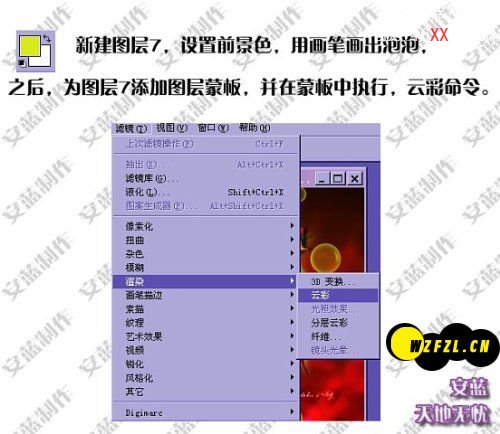
這樣就得到了最終的鬼魅非主流的圖像效果。


網友評論